今天遇到這樣一種需求:用戶有一個多頁的PDF文檔,想要每頁PDF文檔打印不同的份數,比如PDF文檔的第一頁打印5份,第二頁打印10份……,并在輸出的每頁PDF文檔上添加一個序列號,比如PDF文檔第一頁重復打印出來的5份文檔上,分別顯示1,2,3,4,5序列號,第二頁重復打印出來的10份文檔上分別顯示1,2,3……10序列號,應該怎么做呢?下面我們來看下中瑯可變數據打印軟件中如何實現。
1. 多頁的PDF文檔,每頁打印不同的份數,我們在之前的文章中講過:需要先借助中瑯可變數據打印軟件中的“PDF拆分”功能,將多頁的PDF文檔拆分成一頁為一個PDF文檔,然后將拆分之后得到的多個PDF文檔路徑批量提取到Excel表中,并在Excel表中添加“數量”列,設置每頁需要打印的份數。然后借助“按數量列復制數據行”工具,按照上面設置的“數量”列自動復制Excel表中每行數據,我們可以看到處理得到的TXT文本中有三列數據,前兩列分別是PDF文檔路徑和數量(需要重復打印的份數),第三列就是序列號了。
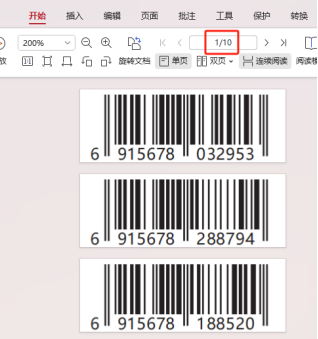
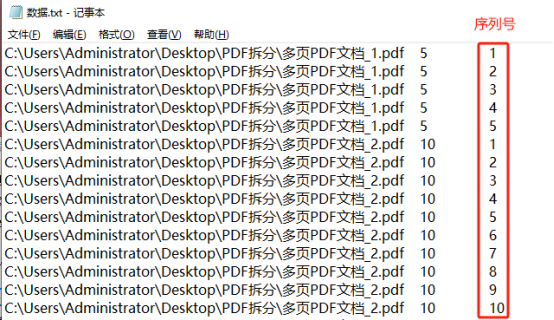
具體操作方法可以參考《可變數據打印軟件中如何實現多頁PDF文檔每頁打印不同份數(上)》。
2. 中瑯可變數據打印軟件中紙張設置、TXT文本導入、插入矢量圖方法和《可變數據打印軟件中如何實現多頁PDF文檔每頁打印不同份數(下)》方法一樣,這里不再詳述。
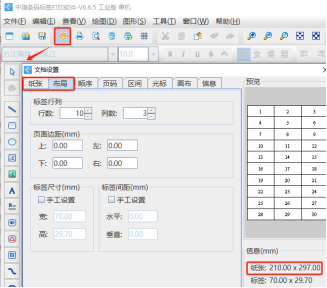
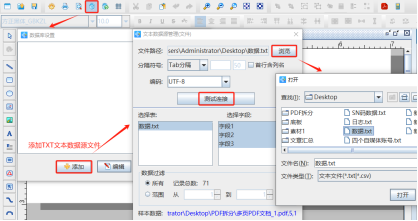
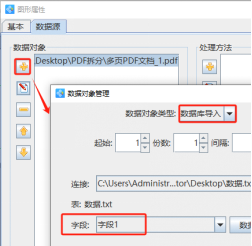
3. 添加序列號 點擊軟件左側的“繪制普通文本”按鈕,在畫布上繪制一個普通文本,雙擊繪制的普通文本,在圖形屬性-數據源中點擊數據對象下面的“編輯”按鈕,在打開的窗口中選擇“數據庫導入”數據類型,字段選擇“字段3”(也就是序列號字段)。
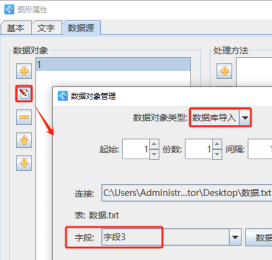
4. 點擊軟件頂部的“打印預覽”按鈕,翻頁查看批量制作的標簽,我們可以發現PDF文檔的每一頁都按照打印數量列進行批量輸出了,并且輸出的每一頁PDF文檔上都顯示的有對應的序列號。
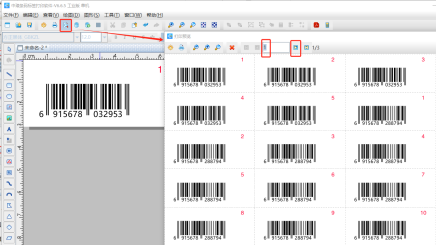
以上就是中瑯可變數據打印軟件中實現多頁PDF文檔每頁打印不同的份數并添加序列號的操作方法,和之前的方法是一樣的,只是在輸出的每一頁PDF文檔都添加了一個對應的序列號。如果想要顯示成“序列號/數量(需要重復打印的份數)”樣式的,方法也非常簡單,只需要在數據源中添加三個數據,其中第一個和第三個數據分別調用的TXT文本中第一個和第三個字段,第二個數據是固定不變內容“/”。


